ምን ማወቅ
- አገናኝ ማጋራትን ይቀልብስ፡ የ ፋይል > አጋራ ምናሌውን ይክፈቱ። ከ አገናኙን ያግኙ ለውጥ ይምረጡ። የተገደበ > ተከናውኗል ይምረጡ። ይምረጡ።
- ኢሜል ማጋራትን ይቀልብስ፡ የ ፋይል > አጋራ ምናሌውን ይክፈቱ። ከእያንዳንዱ ሰው ስም ቀጥሎ ያለውን ተቆልቋይ ሜኑ ይክፈቱ። አስወግድ > አስቀምጥ ይምረጡ። ይምረጡ።
- በጅምላ አታጋራ፡ሰነዶቹን ያድምቁ እና የ አጋራ ምናሌን ይክፈቱ። ከዚያ ከላይ ያሉትን መመሪያዎች ይከተሉ።
ይህ ጽሑፍ ጎግል ሰነድን ወይም በርካታ ሰነዶችን እንዴት አለማጋራት እንደሚቻል ይዘረዝራል። እነዚህ አቅጣጫዎች በማንኛውም ኦፕሬቲንግ ሲስተም እና በiOS እና አንድሮይድ ተጠቃሚዎች ላይ ለዴስክቶፕ ተጠቃሚዎች ተፈጻሚ ይሆናሉ።
ጉግል ሰነድን እንዴት አለማጋራት
የተጋራ ሰነድ አለማጋራት አንድን እንደማጋራት ቀላል ነው። እሱን ላለማጋራት እና ከእርስዎ በስተቀር ለማንም የማይደረስ ለማድረግ ጥቂት ጠቅታዎችን ብቻ ይወስዳል።
ከGoogle ሰነዶች የሚመጡ ሰነዶች የሚጋሩባቸው ሁለት ዋና መንገዶች ስላሉ፣ ለሁለቱም አለማጋራትን ሂደት እናልፋለን። በዚህ ገጽ ግርጌ የጅምላ ላለማጋራት አቅጣጫዎች አሉ፣በአንድ ጊዜ ብዙ ሰነዶችን የግል ማድረግ ከፈለጉ አጋዥ ናቸው።
ሊንክ ማጋራትን ቀልብስ
ማንም ሰው እንዲደርስበት ሰነዱን በሊንኩ እያጋራህ ከነበረ፣ ወደ ጎግል አካውንታቸው ባይገቡም እንኳ እነዚህን ቅደም ተከተሎች ተከተል (እርግጠኛ ካልሆንክ ዝም ብለህ ተከተል። አብሮዎት እና በእርስዎ ሁኔታ ላይ እንደሚተገበር ይመልከቱ):
-
በሰነዱ ክፍት ሆኖ ከጎግል ሰነዶች ከላይ በቀኝ በኩል አጋራ ን ይምረጡ ወይም ፋይል > ን ይክፈቱ። አጋራ ምናሌ።

Image የሞባይል መተግበሪያን እየተጠቀሙ ከሆነ ከላይ በቀኝ በኩል ያለውን የሰው አዶ ይንኩ።
-
ከ ይምረጥ ቀይር ከአገናኙን ክፍል ያግኙ።

Image የሞባይል ተጠቃሚዎች የ መዳረሻ ክፍልን ከታች መታ ማድረግ አለባቸው።
በዚህ ክፍል ውስጥ ማንም ሰው ካለ፣ መከተል የሚፈልጓቸው እርምጃዎች ናቸው። የተገደበ ካነበበ ከተወሰኑ ሰዎች ጋር ማጋራት አለቦት-የሚቀጥለውን የአቅጣጫ ስብስብ ከታች ይመልከቱ።
-
ከተቆልቋይ ምናሌው
የተገደበን ይምረጡ።

Image ይህንን ሜኑ ለማግኘት በሞባይል መተግበሪያ ውስጥ
ለውጥ ነካ ያድርጉ።
- የማጋራት ቅንብሮችን ለመዝጋት ተከናውኗል (ካዩት) ይምረጡ።
ኢሜል ማጋራትን ቀልብስ
ሰዎችን የኢሜል አድራሻቸውን በማስገባት ወደ ማጋሪያ ዝርዝሩ ካከሉ ይህን ያድርጉ። ሰነዱን ለተወሰኑ ሰዎች ወይም ለሁሉም ሰው ማጋራት ይችላሉ።
-
ሰነዱን ይክፈቱ እና ፋይሉን > አጋራ ሜኑ ወይም ትልቁን አጋራ ይጠቀሙ። የማጋሪያ ቅንብሮችን ለመክፈት ከላይ በቀኝ በኩል ያለው አዝራር።
በሞባይል መተግበሪያ ውስጥ ከሆኑ ከላይ በቀኝ በኩል ያለውን የሰው አዶ ይጠቀሙ።
-
ፋይሉን ከሚያጋሩት ሰው በስተቀኝ ያለውን ሜኑ ይጠቀሙ አስወግድ።ን ይምረጡ።

Image ይህንን ሰነድ ሙሉ በሙሉ የግል ለማድረግ ከፈለጉ በዝርዝሩ ላይ ላለ ማንኛውም ሰው ይህን እርምጃ ይድገሙት።
የሞባይል ተጠቃሚዎች የ መዳረሻ ያለውን ክፍልን መታ ያድርጉ እና በመቀጠል የ አስወግድ አማራጭን ለማግኘት የሰውየውን ስም መታ ያድርጉ።
እንደምታዩት ሌሎች የማጋሪያ አማራጮች አሉ፣ስለዚህ ሰውዬው የተወሰነ የመዳረሻ ደረጃ እንዲኖረው ከፈለጉ ሙሉ በሙሉ ከማላቀቅ ይልቅ መመልከቻውን መምረጥ ይችላሉ።
- ካዩት አስቀምጥ ይምረጡ።
እንዴት ጎግል ሰነዶችን በጅምላ አለማጋራት
የማጋራት ብዙ ፋይሎች አሉህ? ከላይ ያሉት መመሪያዎች ለጥቂት ሰነዶች ጥሩ ናቸው፣ ነገር ግን ግላዊ ለማድረግ የሚያስፈልጓቸው ነገሮች ሙሉ አቃፊ ካለዎት፣ የጅምላ እርምጃዎችን ለማከናወን ሁሉንም በአንድ ጊዜ መምረጥ ይችላሉ።
የትኞቹ ሰነዶች እንደሚጋሩ እርግጠኛ ካልሆኑ፣እንዴት ማድረግ እንደሚችሉ የበለጠ ለማወቅ በዚህ ገጽ ግርጌ ላይ ወዳለው ክፍል ይዝለሉ።
- Google Driveን በኮምፒዩተር ላይ ይክፈቱ እና የተጋሩ ፋይሎች ወደተያዙበት ቦታ ይሂዱ።
- የማጋራት ቅንብሮችን ማርትዕ የሚፈልጓቸውን ሰነዶች ያድምቁ። ይህንን አንዱን በመምረጥ እና ሌሎችን ለመምረጥ Ctrl (ከ (ከ ትዕዛዝ ጋር ተመጣጣኝ) በመጠቀም ወይም Ctrl በመጠቀም ማድረግ ይችላሉ። +A ሁሉንም ለመያዝ ወይም ሰነዶቹን የያዘውን አቃፊ በቀኝ ጠቅ በማድረግ።
-
ምረጥ አጋራ።

Image -
ኢሜል አድራሻን ለማስወገድ፣ ከማጋራቱ እንዲወገድ ከሚፈልጉት ሰው በስተቀኝ ያለውን ምናሌ ይጠቀሙ እና አስወግድ ይምረጡ። ይምረጡ።

Image ማናቸውንም የተጋሩ አገናኞች ለመሰረዝ ከታች ለውጥ ን ይምረጡ እና ከዚያ አገናኙ ያለው ማንኛውም ሰው በሚፈልጉት ሰነድ ስር ይምረጡ። እና የተገደበ ይምረጡ። ይምረጡ።

Image - ይምረጡ ተከናውኗል ወይም አስቀምጥ።
ሁሉንም የተጋሩ ጉግል ሰነዶች እንዴት ማግኘት ይቻላል
Google፣ በሚያሳዝን ሁኔታ፣ የሚያጋሯቸውን ነገሮች በሙሉ ባለ አንድ ገጽ ዝርዝር አያቀርብም። የማጋሪያ መቼቶችን ማስተካከል እንድትችል የትኞቹ ሰነዶች ግላዊ እንዳልሆኑ በጨረፍታ ማየት ጥሩ ቢሆንም፣ በጎግል የተፈቀደላቸው ሁለት ዘዴዎች ብቻ ናቸው፣ እና ሁለቱም በጣም አጋዥ አይደሉም።
በእርስዎ ጎግል ድራይቭ ላይ ብዙ ፋይሎች ከሌሉዎት የሚያጋሯቸውን ለመለየት ምርጡ መንገድ Google Driveን ከፍተው የማጋራት አዶውን (ሁለት ራሶች) ለማግኘት ሁሉንም ነገር ማሸብለል ነው። ይህ ማንኛውም የማጋራት ደረጃን ያሳያል፣ ስለዚህ በአገናኝ የሚገኝ ከሆነ ወይም ለአንድ ወይም ከዚያ በላይ ሰዎች በኢሜይል ከተጋራ አዶው ይሰጠዋል።
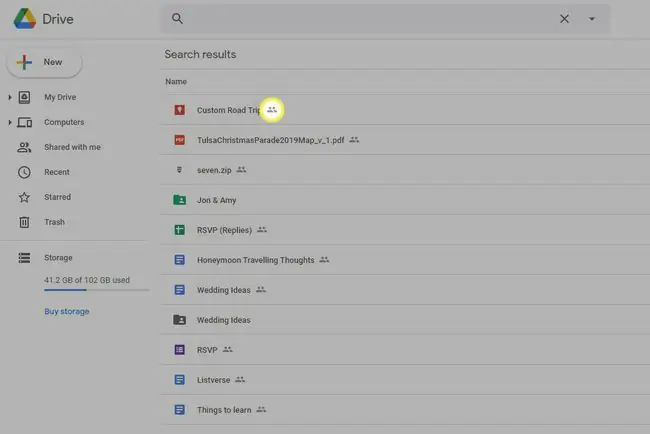
ሌላው ዘዴ ከአንድ የተወሰነ ሰው ጋር የተጋሩ ፋይሎችን ለማግኘት የፍለጋ ማጣሪያውን መጠቀም ነው። የፍለጋ አማራጮቹን ለመክፈት በGoogle Drive አናት ላይ ካለው የፍለጋ አሞሌ ቀጥሎ ያለውን ቀስት ይጠቀሙ እና በመቀጠል የሰውየውን ኢሜይል አድራሻ በ የተጋራው በ መስክ ውስጥ ያስገቡ፣ በመቀጠልም ያስገቡ። ፈልግ
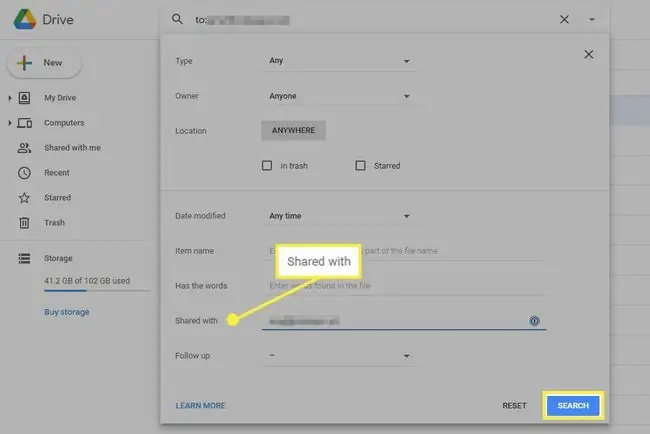
የተጋሩ ፋይሎችን ለማግኘት የGoogle ብቸኛ አማራጮች ናቸው። አሁንም፣ Filewatch የእርስዎን ሙሉ ድራይቭ የሚቃኝ እና እያንዳንዱን የተጋራ ፋይል ማን እንደደረሰው በምድብ የሚያደራጅ ትልቅ አማራጭ ነው። ሁለት ምቹ ምድቦች በድሩ ላይ ይፋዊ እና አገናኙ ያለው ማንኛውም ሰው ናቸው።
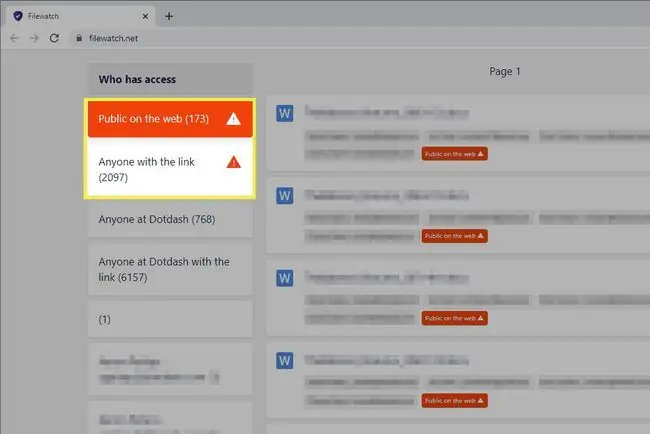
የመረጡት ማንኛውም ሰነድ በGoogle ሰነዶች ውስጥ በአዲስ ትር ውስጥ ይከፈታል። የግል ለማድረግ ከላይ ያሉትን ደረጃዎች ይከተሉ።






